Adăugarea widgetului Asistent în formularele particularizate
În mod prestabilit, Asistent widget este disponibil numai în formularele disponibile - contact, oportunitate, client potențial, cont și caz. Dacă utilizați formulare personalizate, puteți afișa Asistent widget pe formularele personalizate.
Cerințe de licență și rol
| Tipul de cerință | Trebuie să ai |
|---|---|
| Licenţă | Dynamics 365 Sales Premium sau Dynamics 365 Sales Enterprise Mai multe informații: Prețurile de vânzări Dynamics 365 |
| Roluri de securitate | Administrator de sistem Mai multe informații: Roluri de securitate predefinite pentru vânzări |
Adăugați widget
Notă
- Adăugarea Asistent widget este acceptată numai în aplicațiile Interfață unificată.
- Asistent widget nu poate fi adăugat utilizând noua experiență în Power Apps.
În aplicația Dynamics 365 Hub de vânzări și accesați Setări avansate.
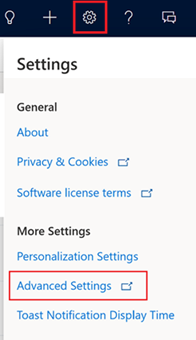
Se deschide pagina Gestionarea afacerii .
În bara de navigare, selectați Setări, apoi selectați Personalizari.
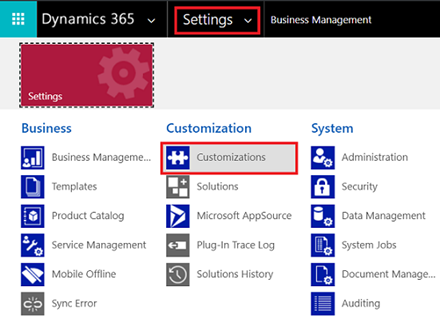
Pe pagina Particularizare, selectați Particularizați sistemul.
Sub Componente, extindeți Entități, apoi entitatea dorită și selectați Formulare.
În lista de formulare, selectați formularul la care doriți să adăugați Asistent widget.
Accesați fila Inserați și adăugați o secțiune cu coloană în formular.
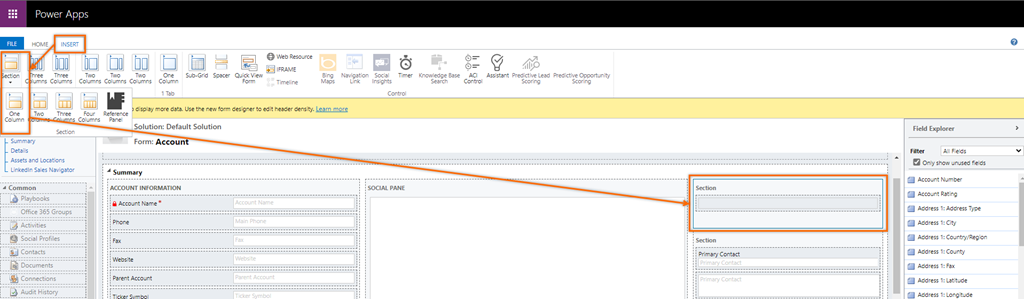
Selectați secțiunea adăugată și apoi pe bara de instrumente, selectați Asistent.
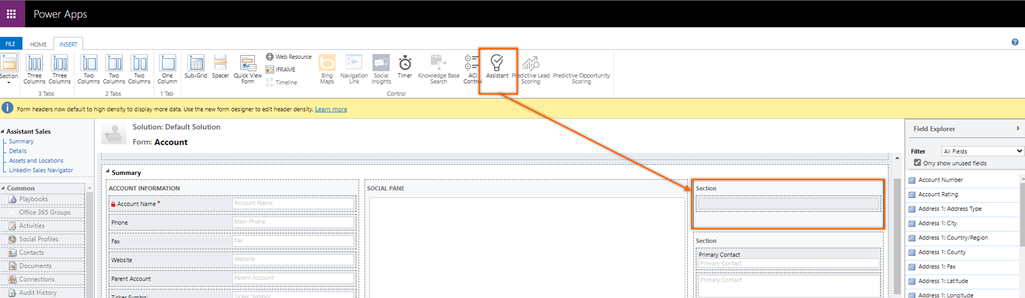
Asistent widget este adăugat la secțiune.

Notă
- Când adăugați widget în formular, pictograma Asistent din bara de instrumente devine inactivă și nu o puteți adăuga în același formular.
- Când deschideți formularul și vedeți că pictograma Asistent este inactivă, specifică că Asistent widget este deja adăugată în formular.
Salvați și publicați formularul.
Nu găsiți opțiunile în aplicație?
Există trei posibilități:
- Nu aveți licența sau rolul necesar. Verificați secțiunea Cerințe de licență și rol din partea de sus a acestei pagini.
- Administratorul dvs. nu a activat caracteristica.
- Organizația dvs. folosește o aplicație particularizată. Consultați-vă cu administratorul pentru a afla pașii exacți. Pașii descriși în acest articol sunt specifici aplicațiilor predefinite Hub de vânzări și Sales Professional.
Informații corelate
Configurați Asistent
Ghidați comunicarea cu clienții cu Asistent